PSVRで楽しめるのはゲームだけではありません!
多数配信されているDMMのVR動画も楽しむことができます!
今回は、PSVRでDMMのVR動画を楽しむ方法を紹介します。

PSVR(PS4)でDMMのVR動画を見るには?

PSVRでDMMのVR動画を楽しむにはどうしたらいいのか?
順を追ってわかりやすく紹介します。
DMMのVR動画をPSVRで見るために必要なもの

DMMのVR動画をPSVRで見るには
- PS4
- PSVR
- PS4の「DMM」アプリ
- DMMアカウント
- DMMで購入済みのVR動画
が必要です。
PSVRでDMMのVR動画を見る流れ
必要なものが揃ったら、PSVRでVR動画を楽しむ手順を紹介します。
「読むのが面倒!」
という人は↓の動画を御覧ください。
手順1:DMMのアカウントを作成する
PSVRでVR動画を楽しむにはDMMアカウントが必ず必要です。
まだ持っていないという人はDMMサイトにてアカウントを作成しましょう。
アカウントの作成は無料でできます。
手順2:DMMでVR動画を準備する
DMMのVR動画も事前に準備しておきましょう。
PSVRからはVR動画の購入などはできないので、スマホやPCなどからDMMにアクセスし、みたいVR動画の購入処理などを済ませて起きましょう。
もちろん無料公開されているVR動画でもOKです。
手順3:PSVRをセッティング

PSVR

PSVRのセッティングをしておきましょう。事前にセッティングしておくことで、スムーズにDMMのVR動画を見ることができます。
⑤:PS4に「DMMアプリ」をインストールする。
PS4を起動して「DMMアプリ」をインストールしましょう。
「DMMアプリ」はPS4のメニュー画面にある「テレビ&ビデオ」からインストールすることができます。
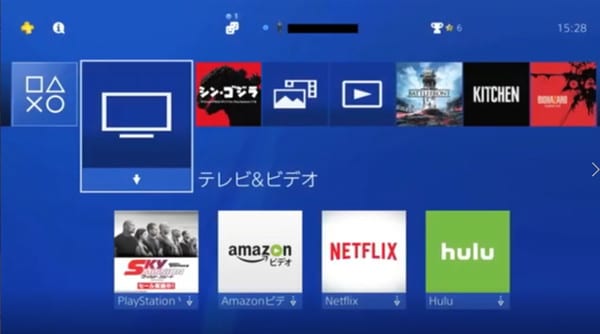
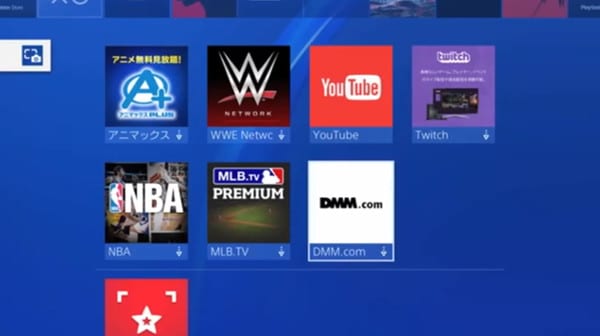
「DMMアプリ」が最新バージョン(Ver3.00以上)でないとPSVRでDMMのVR動画を視聴することはできません。
なので、「DMMアプリ」をインストール済みの人は、「DMMアプリ」が最新バージョン(Ver3.00以上)かどうか確認をしましょう。
「DMMアプリ」のバージョン確認方法
「DMMアプリ」のバージョン確認をするには「テレビ&ビデオ」から「DMMアプリ」のアイコンにカーソルを合わせます。
カーソルを合わせたら、PS4のコントローラーの「OPTIONS」ボタンを押します。
「OPTIONS」ボタンを押すと、色々な項目が表示されるので、その中から「情報」を選びます。
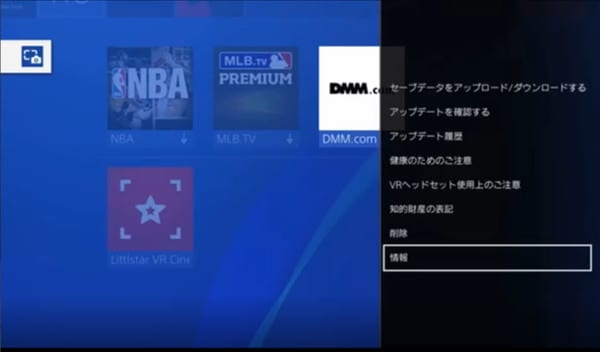
「情報」を選択すると、「DMMアプリ」の情報が表示され、そこで現在のアプリのバージョンが確認できます。
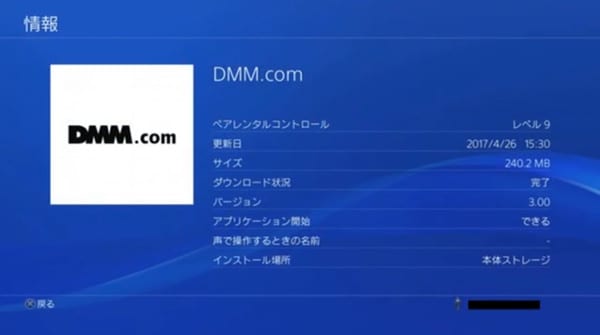
「DMMアプリ」をアップデートする方法
「DMMアプリ」のバージョン確認で、最新バージョンでなかった場合はアプリのアップデートを行う必要があります。
「DMMアプリ」のバージョン確認の手順と同じように、「テレビ&ビデオ」から「DMMアプリ」アイコンにカーソルを合わせ、コントローラーの「OPTIONS」ボタンを押します。
「OPTIONS」ボタンを押して項目が表示されたら、「アップデートを確認する」を選びます。
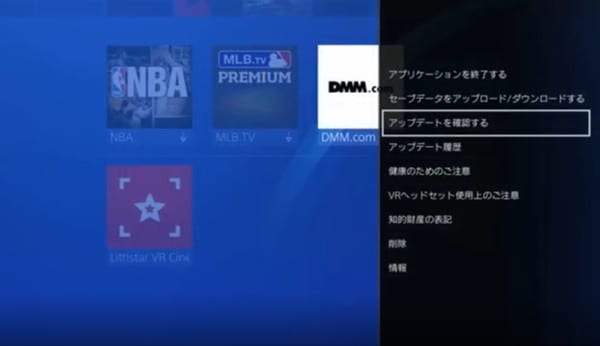
「アップデートを確認する」を選ぶとアップデート情報が表示されるので、あとは表示の通りにアプリのアップデート処理を行うだけです。
⑥:「DMMアプリ」を起動する
「DMMアプリ」のインストールもしくはアップデートが完了したら、「DMMアプリ」を起動がします。
「DMMアプリ」はインストール時と同じで、PS4メニューの「テレビ&ビデオ」から起動することができます。
「DMMアプリ」を起動がすると、「PSVR版」か「通常版」かどっちのモードで起動するか選択画面が表示されるので、
PlayStation VR版
を選択しましょう。

モード選択後は別モードに切り替えできないので、モードを切り替えたい場合はアプリを終了させ、最初から操作を行う必要があります。
⑦:PSVRの設定をする
PSVR版でアプリを起動すると、PSVRの接続と起動を指示する画面が表示されます。
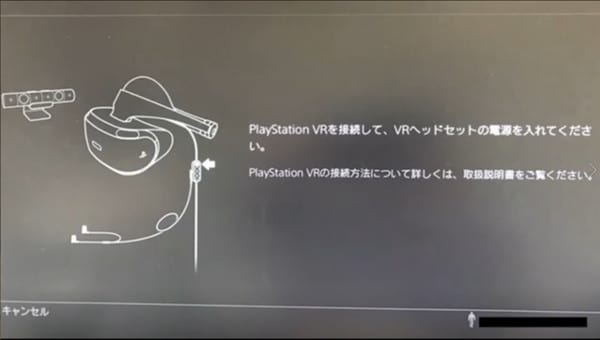
ここでPSVRを接続、起動し、装着しておきます。
PS4がPSVRを認識すると、次にカメラセンサーの設定が表示されます。
画面の指示通りに設定を行います。

PSVRの設定は最初に1回行えば次から設定する必要はないですが、「DMMアプリ」起動時にPSVR未装着などでカメラセンサーがPSVRを認識できない場合は、再び設定画面が表示されてしまいます。
⑧:DMMへログインする
PSVRの設定完了すると、DMMのログイン画面が表示されます。
VR動画を購入しているDMMアカウントでログインをしましょう。
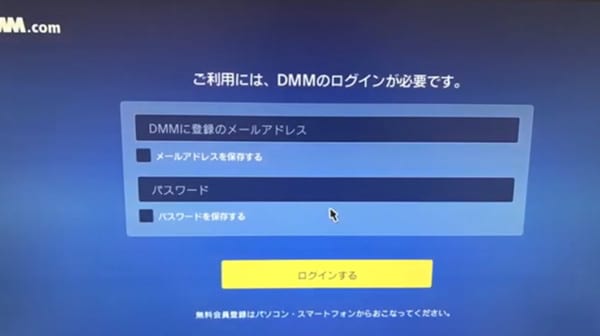
DMMへのログインが無事完了すると、DMMで入手したVR動画が全て表示されます。
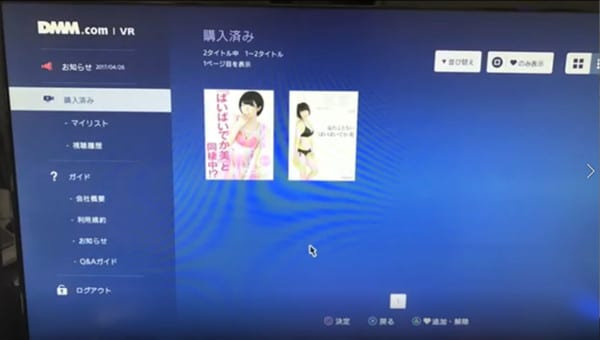
購入済み一覧は”一般”作品と”アダルト”作品全て混ざった状態で表示されます。
アダルト作品を非表示にしたい場合はPS4コントローラーの「R2」と「L2」を同時押しすれば非表示となります。
⑨:購入済み一覧から見たいVR動画を選択する
購入済み一覧の中から、見たいVR動画を選びます。
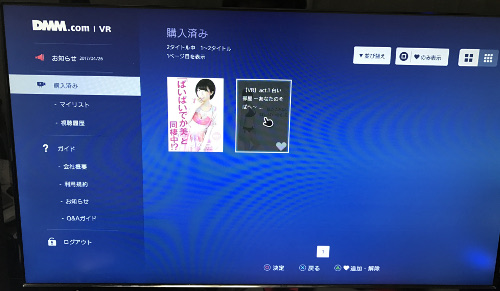
VR動画を選ぶと、選んだVR動画作品の詳細ページが表示されます。
表示された作品詳細ページの「パート1」と書かれた黄色いボタンを押します。
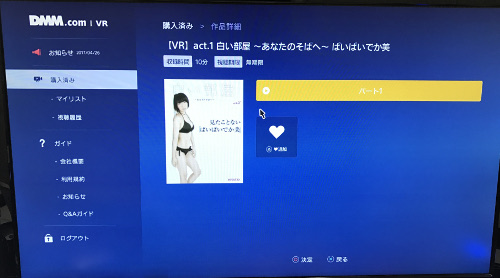
黄色いボタンを押すと、VR動画の再生がスタートするのであとはそのまま、PSVRでDMMのVR動画を楽しむだけです。

PSVRでDMM VR視聴中の動画操作はどうやるの?

PSVRでDMMのVR動画を見ている間の操作も全て、PS4のコントローラーで出来ます。
視聴中の操作方法
- ○:再生/一時停止
- 十字キー右:10秒送り
- 十字キー左:10秒戻し
- R1:1分送り
- L1:1分戻し
- R2:10分送り
- L2:10分戻し
- ×:作品詳細に戻る
まとめ
PSVRという高性能VRヘッドセットでDMMのVR動画が見れるようになったのは本当に嬉しいですね。
PSVRならDMMのVR動画の魅力を存分に引き出してくれます。
まだ未体験の人はこの機会に是非、PSVRでDMMのVR動画を試してみてください
今までとはまた違う、新しい世界を楽しめます。
ライター:【VR店長】



